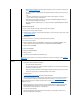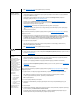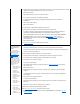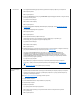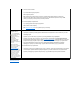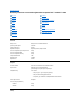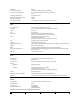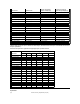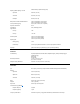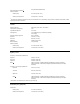Reference Guide
6. Wyłącz komputer, odczekaj minutę, a następnie włącz go ponownie. Czy podczas procedury startowej na chwilę
zapalająsięna klawiaturze lampki Num Lock, Caps Lock i Scroll Lock?
Tak. Przejdźdo punktu 7.
Nie. Klawiatura może byćuszkodzona. Przejdźdo punktu 10.
7. Czy komputer rozpoznaje obecnośćklawiatury zewnętrznej?
Posługując sięklawiaturązewnętrzną, spróbujwpisaćkilkaznaków.Czysąone wyświetlane na
wyświetlaczu?
Tak. Problem zostałrozwiązany.
Nie. Przejdźdo punktu 8.
8. Wyłącz komputer i odłącz klawiaturęzewnętrznąod komputera.
9. Włącz komputer. Czy komputer rozpoznaje obecnośćklawiatury zintegrowanej?
Poczekaj przez minutę, ażkomputer zainicjuje swoje składniki. Następnie, posługując sięklawiaturą
zintegrowaną, spróbujwpisaćkilkaznaków.Czynawyświetlaczu wyświetlane sąznaki?
Tak. Zewnętrzna klawiatura może byćuszkodzona. Uruchom testy grupy urządzeńPC-AT Compatible
Keyboards (Klawiatury zgodne z PC AT) w programie Dell Diagnostics. Jeżeli nie udało się
zidentyfikowaćproblemu po przeprowadzeniu diagnostyki, Zadzwońdo firmy Dell w celu uzyskania
pomocy technicznej.
Nie. Przejdźdo punktu 10.
10. Zadzwońdo firmy Dell w celu uzyskania pomocy technicznej.
Urządzenia przyłączone
do portu szeregowego
lubrównoległego nie
działają
Jeżeli występują
problemy z drukarką,
zapoznaj sięz sekcją
„Drukarka przyłączona do
porturównoległego nie
działa”.
Jeżeli komunikat o błędzie
systemowym sygnalizuje
problem z portem lub jeżeli
sprzęt podłączony do portu
nie działa poprawnie lub w
ogóleniedziała, to źródła
problemówmogąbyć
następujące:
l Wadliwe połączenie
między portem we/wy
a urządzeniem
l Niepoprawne
ustawienia opcji w
konfiguracji systemu
l Niepoprawne
ustawienia w plikach
konfiguracyjnych
systemu
operacyjnego
l Wadliwy kabel
między portem we/wy
a urządzeniem.
l Wadliwe urządzenie
l Wadliwy układ
scalony portu we/wy
na płycie systemowej
l Konfliktowe
ustawienia portu COM
Kontrola podstawowa dla wszystkich urządzeń:
l Upewnij się, że kabel urządzenia jest należycie zamocowany w odpowiednim złączu komputera.
l Sprawdźgniazdo elektryczne. Sprawdź, czy urządzenie jest podłączone do czynnego gniazda elektrycznego.
Sprawdź, czy urządzenie jest włączone.
Kontrola podstawowa dla urządzeńpodłączonych do portu szeregowego:
1. Zamknij wszystkie otwarte aplikacje, a następnie wyłącz komputer oraz urządzenie szeregowe.
2. Zamieńkabel danego urządzenianakabel,októrymwiadomo,że jest sprawny.
3. Włącz komputer oraz urządzenie szeregowe.
Czy problem zostałrozwiązany?
Tak. Prawdopodobnie potrzebny jest nowy kabel urządzenia. Zadzwońdo firmy Dell w celu uzyskania
pomocy technicznej.
Nie. Przejdźdo punktu 4.
4. Wyłącz komputer oraz urządzenie szeregowe, a następnie zamieńurządzenie na podobne działające
urządzenie.
Na przykład, jeżeli problem dotyczy myszy szeregowej, zamieńjąna mysz szeregową, októrejwiadomo,
że jest sprawna.
5. Włącz komputer oraz urządzenie szeregowe.
Czy problem zostałrozwiązany?
Tak. Prawdopodobnie potrzebne jest nowe urządzenie. Zadzwońdo firmy Dell w celu uzyskania pomocy
technicznej.
Nie. Zadzwońdo firmy Dell w celu uzyskania pomocy technicznej.
Sprawdzanieportuszeregowegolubrównoległego komputera:
Wypełnij diagnostycznąlistękontrolną, wykonując poniższe czynności:
1. Sprawdźustawienia opcji Serial Port (Port szeregowy) i Parallel Mode(Trybrównoległy) w programie
konfiguracji systemu.